电脑上自带的ie浏览器不见了怎么办 电脑的ie浏览器没有了如何恢复
随着微软已经停止了对ie浏览器的更新技术支持,但是很多用户电脑中安装的微软系统也都自带有ie浏览器,能够帮助用户更好的兼容网站,可是有时也会遇到电脑中ie浏览器不见了的情况,对此电脑上自带的ie浏览器不见了怎么办呢?这里小编就来教大家电脑的ie浏览器没有了如何恢复全部内容。
具体方法如下:
方法一、
1、点击左下角开始应该就能够看到,如果没有就点击“控制面板”。
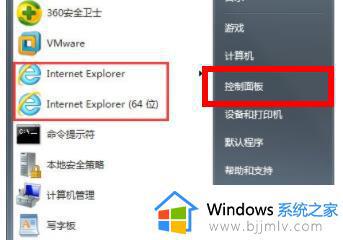
2、进入控制面板之后点击“程序和功能”。
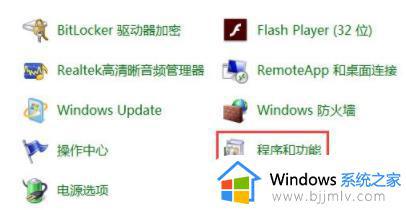
3、随后点击左侧任务栏中的“打开或关闭windows功能”。
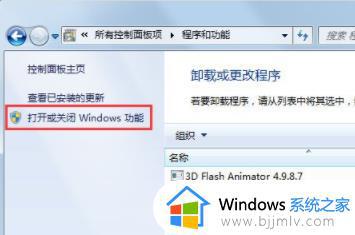
4、在windows功能中,找到Internet explorer,勾选前面的√即可。
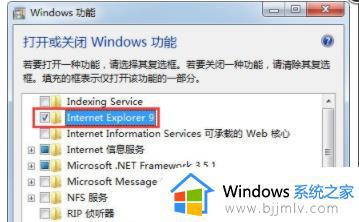
方法二、
1、同时按下WIN+R键,或者点击桌面左下角,找到运行;
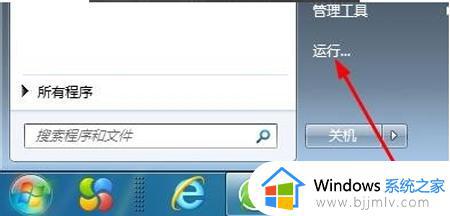
2、在运行框里输入"regedit",之后点击确定;
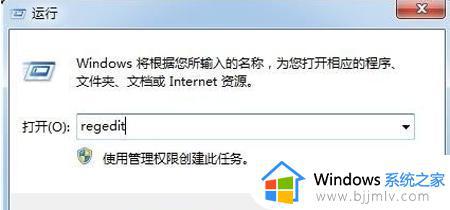
3、找到[HKEY_CURRENT_USERSoftwareMicrosoftWindowsCurrentVersionExplorerHideDesktopIconsNewStartPanel]项,右边框的
[{871C5380-42A0-1069-A2EA-08002B30309D}]键值并双击它—在[数值数据]中输入"0"—点击[确定];
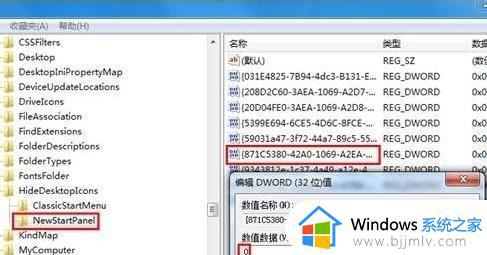
4、返回到桌面,按键盘“F5”键刷新,IE图标出现在桌面。
以上就是小编带来的电脑的ie浏览器没有了如何恢复全部内容了,还有不清楚的用户就可以参考一下小编的步骤进行操作,希望本文能够对大家有所帮助。
电脑上自带的ie浏览器不见了怎么办 电脑的ie浏览器没有了如何恢复相关教程
- 电脑自带的ie浏览器怎么调出来 怎么找到电脑自带的ie浏览器版本
- 电脑无法安装ie浏览器怎么办 电脑安装ie浏览器安装不了怎么办
- ie浏览器在电脑哪里 电脑怎么调出ie浏览器
- 谷歌浏览器打开ie浏览器的方法 谷歌浏览器怎么打开ie
- ie浏览器打不开网页怎么办 电脑上ie浏览器无法打开网页如何解决
- IE浏览器自动跳转EDGE怎么恢复 ie浏览器自动跳转到edge的解决教程
- IE浏览器如何启动ActiveX控件 IE浏览器启动ActiveX控件的步骤
- ie浏览器安装不了显示系统已经安装怎么办 ie浏览器安装不上显示已安装如何解决
- ie浏览器怎么卸载 卸载ie浏览器的图文教程
- 电脑显示ie浏览器版本过低怎么办 电脑提示ie浏览器版本过低如何解决
- 惠普新电脑只有c盘没有d盘怎么办 惠普电脑只有一个C盘,如何分D盘
- 惠普电脑无法启动windows怎么办?惠普电脑无法启动系统如何 处理
- host在哪个文件夹里面 电脑hosts文件夹位置介绍
- word目录怎么生成 word目录自动生成步骤
- 惠普键盘win键怎么解锁 惠普键盘win键锁了按什么解锁
- 火绒驱动版本不匹配重启没用怎么办 火绒驱动版本不匹配重启依旧不匹配如何处理
电脑教程推荐
win10系统推荐